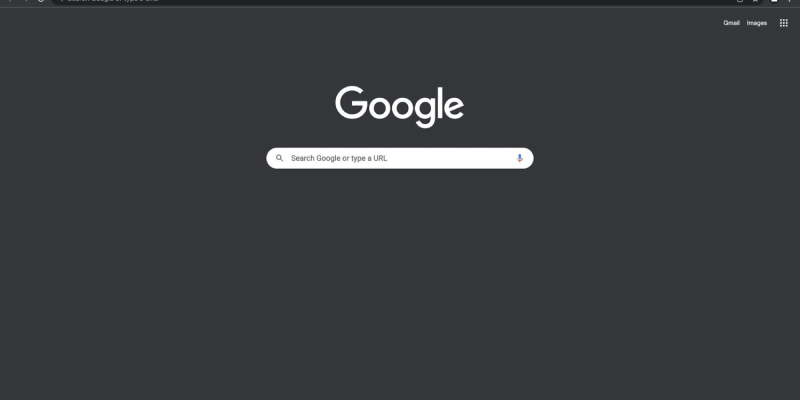Chrome 기본 테마의 눈부신 밝기에 지치셨나요?? 심야 검색 세션 중에 화면을 곁눈질하고 계시나요?? 다크 모드가 당신이 찾고 있는 솔루션일 수 있습니다. 이 세부 가이드에서는, 다크 모드 확장 프로그램을 사용하여 Chrome에서 다크 모드를 활성화하는 과정을 안내해 드리겠습니다.. 더 어두운 인터페이스를 선호하는 올빼미족이거나 단순히 눈의 피로를 줄이고 싶은 경우, 다크 모드는 세련되고 편안한 브라우징 경험을 제공합니다.
Chrome에서 다크 모드를 강제하는 방법:
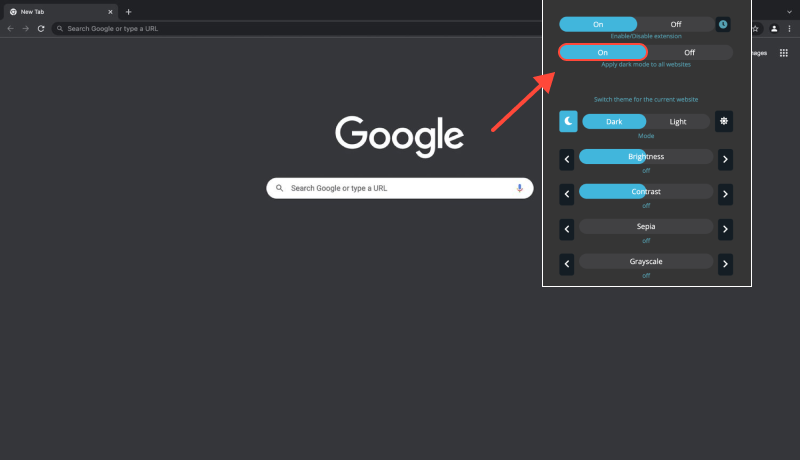
다크 모드 확장 프로그램 설치:
- Chrome 웹 스토어를 방문하여 다크 모드 확장 프로그램을 검색하세요..
- 클릭 “크롬에 추가” 화면의 지시에 따라 확장 프로그램을 설치하세요..
확장 설정에 액세스:
- 확장 프로그램이 설치되면, Chrome 툴바에서 퍼즐 아이콘을 클릭하세요..
- 다크 모드 확장 프로그램을 찾아 클릭하여 설정에 액세스하세요..
다크 모드 활성화:
- 다크 모드 확장 설정에서, 다크 모드를 활성화하는 옵션을 찾으세요.
- Chrome에서 어두운 모드를 켜려면 스위치를 전환하거나 확인란을 선택하세요..
Chrome을 항상 어둡게 모드로 설정:
- Chrome이 항상 어두운 모드인지 확인하려면 어두운 모드 확장 프로그램의 추가 설정을 살펴보세요..
- 브라우저 실행 시 또는 특정 웹사이트에서 자동으로 활성화되도록 다크 모드를 설정할 수 있습니다..
다크 모드의 이점을 누려보세요:
- 다크 모드가 활성화된 경우, 눈의 피로를 줄이고 매끈한 피부를 즐겨보세요, Chrome에서 탐색하는 동안 최신 인터페이스.
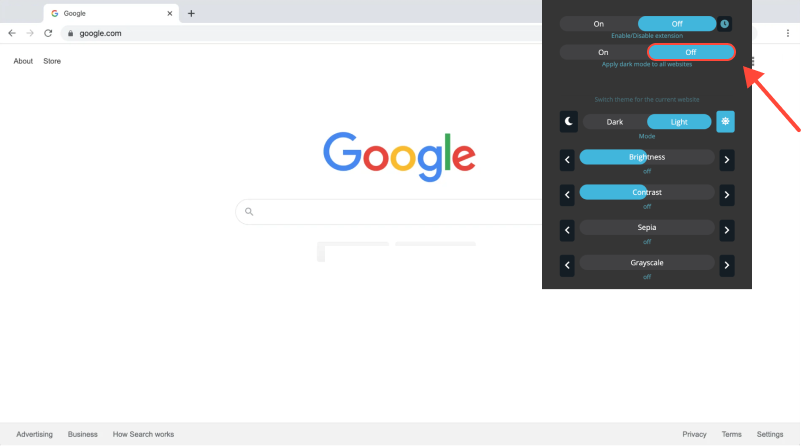
결론
다크 모드 확장 프로그램을 사용하여 Chrome에서 다크 모드를 강제하는 것은 브라우징 경험을 향상시키는 간단하면서도 효과적인 방법입니다.. 밤늦게까지 일하든지 아니면 단순히 더 어두운 테마를 선호하든지, 다크 모드는 가독성을 높이고 눈의 피로를 줄여줍니다.. 지금 다크 모드 확장 프로그램을 설치하고 Chrome 브라우저를 세련된 브라우저로 바꿔보세요., 모든 온라인 활동을 위한 편안한 환경.








Alex Miller 다크 모드 제품 전문가
관련 게시물